1)使用Docker-compose实现Tomcat+Nginx负载均衡
目录结构为
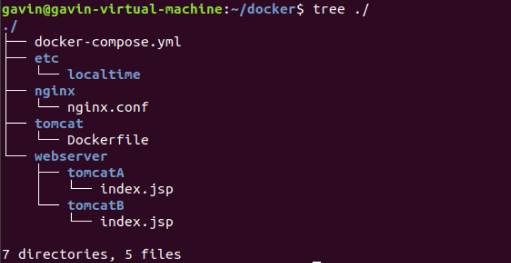
docker-compose.yml 配置
[ ](javascript:void(0)😉
](javascript:void(0)😉
version: "3"
services:
nginx:
image: nginx:latest
container_name: nginx_tomcat
restart: always
ports:
- 80:80
links:
- tomcat1:tomcat1
- tomcat2:tomcat2
volumes:
- ./webserver:/webserver
- ./nginx/nginx.conf:/etc/nginx/nginx.conf
depends_on:
- tomcat1
- tomcat2
tomcat1:
image: tomcat:latest
container_name: tomcat1
restart: always
volumes:
- ./webserver/tomcatA:/usr/local/apache-tomcat-8.5.55/webapps/ROOT
tomcat2:
image: tomcat:latest
container_name: tomcat2
restart: always
volumes:
- ./webserver/tomcatB:/usr/local/apache-tomcat-8.5.55/webapps/ROOT
[ ](javascript:void(0)😉
](javascript:void(0)😉
nginx反向代理配置nginx.conf
[ ](javascript:void(0)😉
](javascript:void(0)😉
user nginx;
worker_processes 1;
error_log /var/log/nginx/error.log warn;
pid /var/run/nginx.pid;
events {
worker_connections 1024;
}
http {
include /etc/nginx/mime.types;
default_type application/octet-stream;
log_format main '$remote_addr - $remote_user [$time_local] "$request" '
'$status $body_bytes_sent "$http_referer" '
'"$http_user_agent" "$http_x_forwarded_for"';
access_log /var/log/nginx/access.log main;
client_max_body_size 10m;
sendfile on;
#tcp_nopush on;
keepalive_timeout 65;
#gzip on;
upstream tomcat_client {
server tomcat1:8080;
server tomcat2:8080;
}
server {
server_name localhost;
listen 80 default_server;
listen [::]:80 default_server ipv6only=on;
location / {
proxy_pass http://tomcat_client;
proxy_redirect default;
proxy_set_header Host $host;
proxy_set_header X-Real-IP $remote_addr;
}
}
}
[ ](javascript:void(0)😉
](javascript:void(0)😉
默认轮询结果
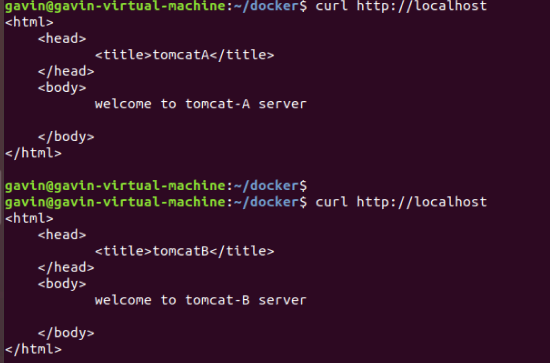
权重查询策略修改nginx.conf
[ ](javascript:void(0)😉
](javascript:void(0)😉
upstream tomcat_client {
server tomcat1:8080 weight=1;
server tomcat2:8080 weight=2;
}
[ ](javascript:void(0)😉
](javascript:void(0)😉
查询结果
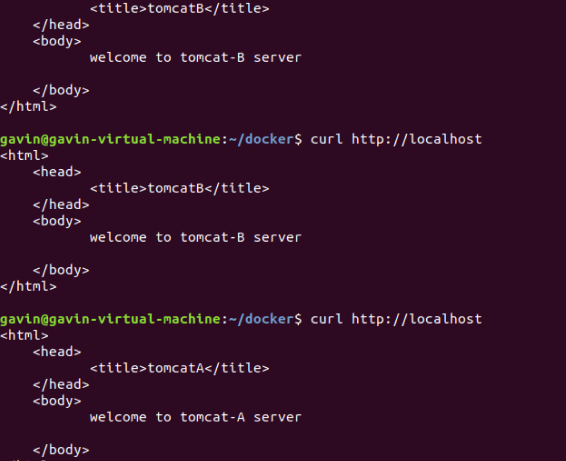
(2) 使用Docker-compose部署javaweb运行环境
docker-compose.yml
[ ](javascript:void(0)😉
](javascript:void(0)😉
version: '2'
services:
tomcat:
image: tomcat
hostname: ga
container_name: tomcat_web
ports:
- "5050:8080"
volumes:
- "$PWD/webapps:/usr/local/tomcat/webapps"
mymysql:
build: .
image: mymysql:test
container_name: mysql_web
ports:
- "3309:3306"
command: [
'--character-set-server=utf8mb4',
'--collation-server=utf8mb4_unicode_ci'
]
environment:
MYSQL_ROOT_PASSWORD: "123456"
[ ](javascript:void(0)😉
](javascript:void(0)😉
sql的Dockerfile
[ ](javascript:void(0)😉
](javascript:void(0)😉
FROM registry.saas.hand-china.com/tools/mysql:5.7.17
# mysql的工作位置
ENV WORK_PATH /usr/local/
# 定义会被容器自动执行的目录
ENV AUTO_RUN_DIR /docker-entrypoint-initdb.d
#复制gropshop.sql到/usr/local
COPY grogshop.sql /usr/local/
#把要执行的shell文件放到/docker-entrypoint-initdb.d/目录下,容器会自动执行这个shell
COPY docker-entrypoint.sh $AUTO_RUN_DIR/
#给执行文件增加可执行权限
RUN chmod a+x $AUTO_RUN_DIR/docker-entrypoint.sh
# 设置容器启动时执行的命令
#CMD ["sh", "/docker-entrypoint-initdb.d/import.sh"]
[ ](javascript:void(0)😉
](javascript:void(0)😉
docker-entrypoint.sh配置
[ ](javascript:void(0)😉
](javascript:void(0)😉
#!/bin/bash
mysql -uroot -p123456 << EOF # << EOF 必须要有
source /usr/local/grogshop.sql;
[ ](javascript:void(0)😉
](javascript:void(0)😉
tomcat连接sql成功
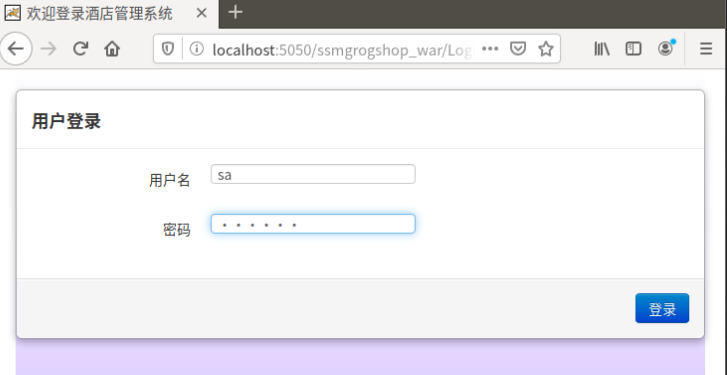
新增数据及查询成功
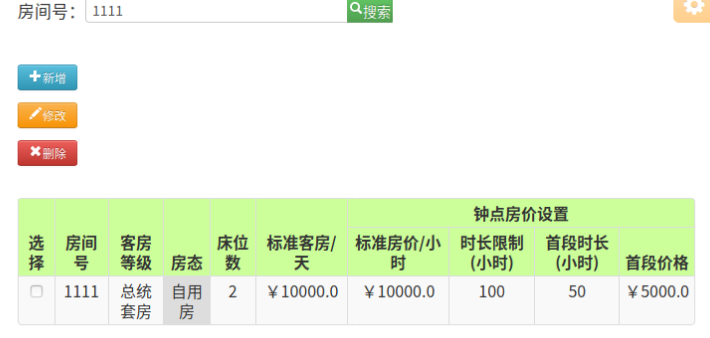
(3)使用Docker搭建大数据集群环境
目录结构
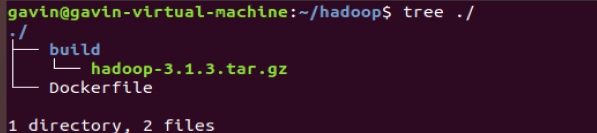
Dockerfile构建Ubuntu
FROM ubuntu:18.04
启动容器
docker run -it -v --name ubuntu ubuntu:18.04
容器内换源后
apt-get update
apt-get install vim
apt-get install ssh
配置ssh
自动启动sshd服务:在~/.bashrc末尾添加
/etc/init.d/ssh start
配置ssh无密码连接本地sshd服务
ssh-keygen -t rsa #一直按回车键即可
cat id_dsa.pub >> authorized_keys
无密码连接localhost成功
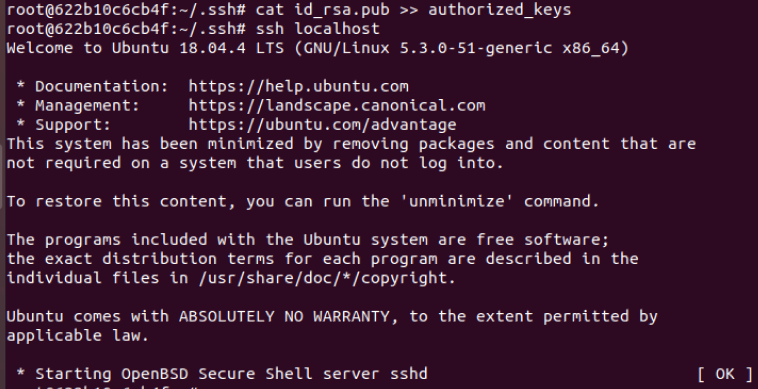
安装JDK(因为用的hadoop3.1.3所以安装JDK8)
apt-get install openjdk-8-jdk
vim ~/.bashrc插入
export JAVA_HOME=/usr/lib/jvm/java-8-openjdk-amd64/
export PATH=$PATH:$JAVA_HOME/bin
export CLASSPATH=.:$JAVA_HOME/lib:$JRE_HOME/lib
source ~/.bashrc后生效,可看到配置成功

安装Hadoop(在/root/build中已有3.1.3的压缩包,进入/bulid直接解压缩)
tar -zxf source ~/.bashrchadoop-3.1.3.tar.gz -C /usr/local
vim ~/.bashrc 进入用户环境变量配置文件,插入如下代码
export HADOOP_HOME=/usr/local/hadoop-3.1.3
export PATH=$PATH:$HADOOP_HOME/sbin:$HADOOP_HOME/bin:$JAVA_HOME/bin
source ~/.bashrc 命令使环境变量生效
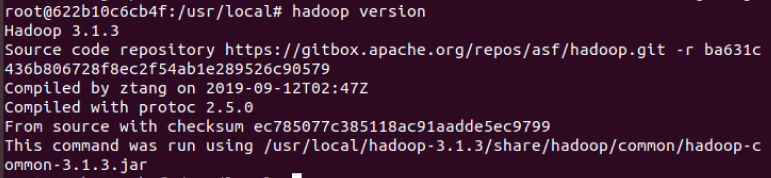
保存前面配置的镜像
docker commit 622b10c6cb4f ubuntu/hadoop
配置Hadoop集群
[ ](javascript:void(0)😉
](javascript:void(0)😉
# 第一个终端
docker run -it -h master --name master ubuntu/hadoop
# 第二个终端
docker run -it -h slave01 --name slave01 ubuntu/hadoop
# 第三个终端
docker run -it -h slave02 --name slave02 ubuntu/hadoop
[ ](javascript:void(0)😉
](javascript:void(0)😉
配置master,slave01和slave02的地址信息,这样他们才能找到彼此,分别打开/etc/hosts可以查看本机的ip和主机名信息,最后得到三个ip和主机地址信息如下:
172.17.0.2 master
172.17.0.3 slave01
172.17.0.4 slave02
打开master上的workers文件,输入两个slave的主机名:
vim etc/hadoop/workers
# 将localhost替换成两个slave的主机名
slave01
slave02
以上配置完成,第一次启动Hadoop需格式化namenode
hdfs namenode -format
执行start-all.sh查看jps(若namenode未启动需再格式化一次,datanode未启动可以通过hadoop-daemon.sh start datanode 命令启动datanode)
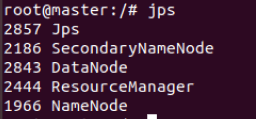
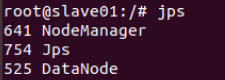
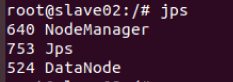
master测试slave的ssh服务
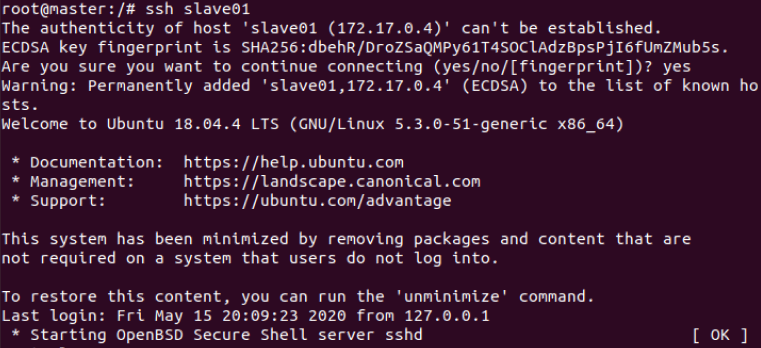
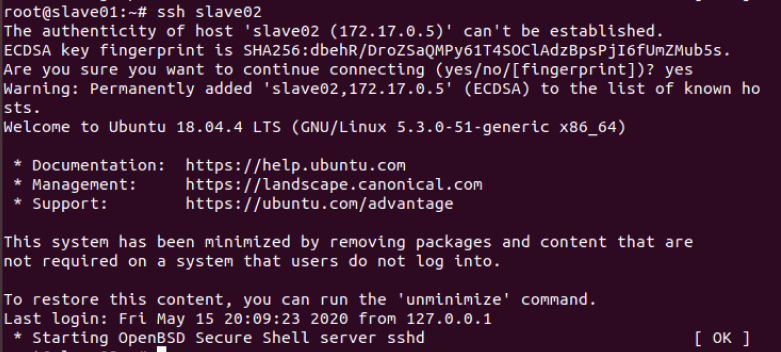
运行hadoop实例
hdfs dfs -mkdir input #在分布式文件系统上的输入文件夹
hdfs -put /usr/local/Hadoop-3.1.3/etc/hadoop/*.xml input
hadoop jar /usr/local/Hadoop-3.1.3/share/hadoop/mapreduce/hadoop-mapreduce-examples-3.1.3.jar grep input output 'dfs[a-z.]+'
查看输出结果




